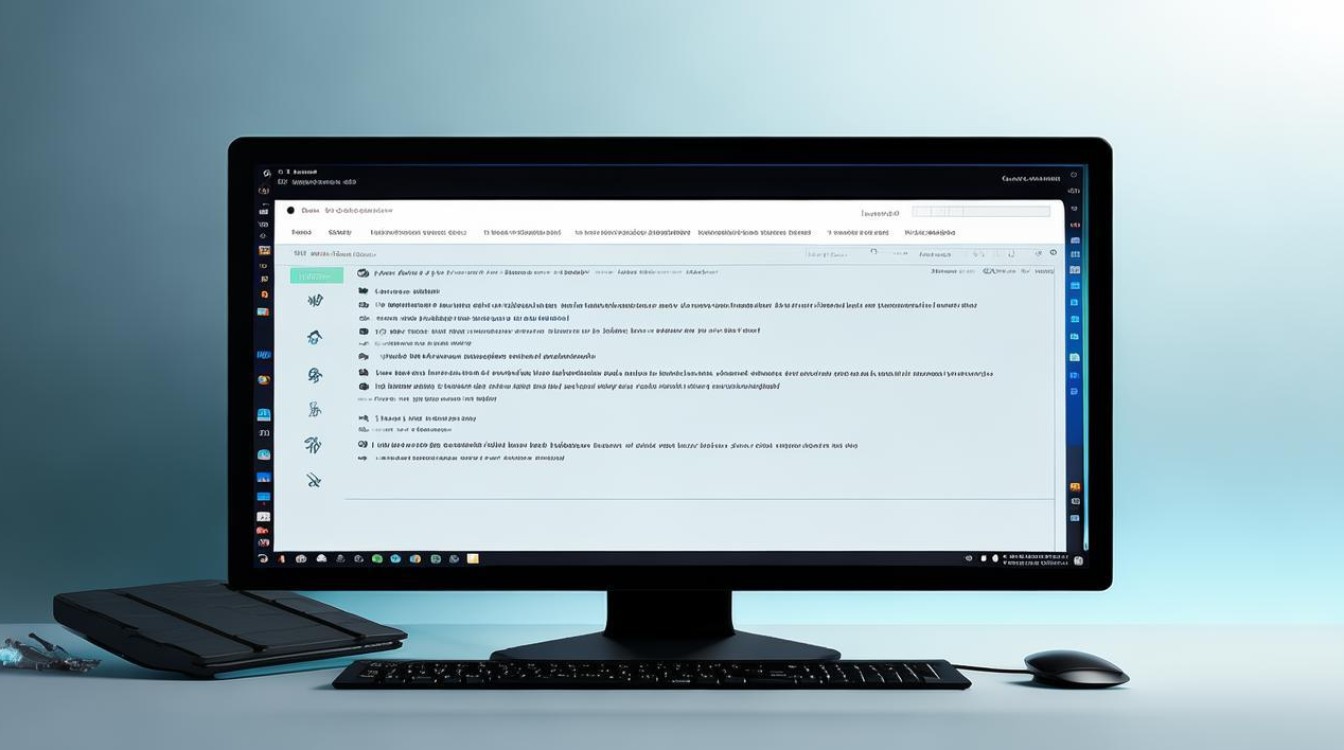安装显卡为何蓝屏重启?,装显卡后蓝屏重启咋办?,显卡安装蓝屏重启原因?,安显卡蓝屏重启如何破?,显卡安装致蓝屏重启解?
shiwaishuzidu 2025年4月9日 10:52:02 显卡 25
显卡安装后无限蓝屏重启,可能是驱动不兼容、硬件故障或电源不足。
安装显卡后遇到无限蓝屏重启的问题,可能由多种因素引起,以下是一些常见的原因分析及相应的解决方案:

-
显卡驱动问题:
- 原因:显卡驱动不兼容、过时或损坏,是导致蓝屏重启的常见原因。
- 解决方案:访问显卡制造商(如NVIDIA、AMD等)的官方网站,下载并安装与您的显卡型号和操作系统版本完全匹配的最新驱动程序,避免使用第三方软件自动更新驱动,以免下载到不兼容的版本,在设备管理器中,找到“显示适配器”,右键点击您的显卡设备,选择“属性”,然后在“驱动程序”选项卡中选择“回滚驱动程序”或“卸载设备”,按照提示完成操作,重启计算机后,系统会自动重新安装驱动程序,如果问题依旧存在,可以尝试重复以上步骤,或者从显卡制造商的网站上重新下载安装驱动。
-
硬件兼容性问题:
- 原因:新安装的显卡与现有硬件(如主板、CPU、内存等)之间可能存在兼容性问题。
- 解决方案:检查显卡是否牢固地插入主板的PCI插槽中,确保没有松动,清理显卡和主板上的灰尘,以提高散热效率,如果可能的话,尝试将显卡插入另一个PCI插槽中,以排除插槽故障的可能性,如果条件允许,可以将显卡安装到另一台兼容的计算机上进行测试,以确定是否是显卡本身的问题,如果显卡在其他计算机上正常工作,则可能是原计算机的其他硬件组件与显卡不兼容。
-
电源供应问题:
- 原因:新显卡可能需要更多的电力供应,如果电源功率不足或电源线连接不良,可能导致系统不稳定。
- 解决方案:检查电源是否满足显卡的最低功率要求,如果不满足,考虑升级电源,确保所有电源线都牢固地连接到显卡和电源供应器上,如果可能的话,使用质量更好的电源线进行替换。
-
系统文件损坏:

- 原因:操作系统文件损坏或丢失也可能导致蓝屏重启。
- 解决方案:按下Win+X键,选择“命令提示符(管理员)”或“Windows PowerShell(管理员)”,在打开的窗口中输入“sfc/scannow”并回车,系统将开始扫描并修复损坏的系统文件,等待扫描完成后,重启计算机并检查问题是否解决。
-
BIOS设置问题:
- 原因:错误的BIOS设置可能会影响显卡的正常工作。
- 解决方案:重启计算机,在启动时按下Del、F2或其他指定键进入BIOS设置界面,在BIOS中找到与显卡相关的设置选项(如“Graphics Configuration”、“Primary Display”等),根据需要进行调整,恢复默认设置或确保相关设置为“Auto”可以解决问题,保存更改并退出BIOS,然后重启计算机。
-
其他软件冲突:
- 原因:某些软件可能与新安装的显卡驱动发生冲突。
- 解决方案:在安全模式下启动计算机,这样可以加载最少的驱动程序和服务,然后逐一禁用或卸载最近安装的软件,特别是那些可能与图形处理相关的软件(如游戏、图形设计软件等),重启计算机并检查问题是否解决,如果问题消失,那么很可能是某个软件与显卡驱动发生了冲突,您可以尝试重新安装该软件或联系软件开发者寻求帮助。
以下是关于安装显卡无限蓝屏重启的两个常见问题及解答:
问:安装显卡后,每次开机都出现蓝屏并立即重启,无法进入系统怎么办?

答:这种情况通常是由于显卡驱动或硬件兼容性问题导致的,首先尝试进入安全模式卸载显卡驱动,然后重启计算机看是否能正常进入系统,如果可以,再从显卡制造商的官网下载并安装最新的兼容驱动,如果问题依旧存在,可能是硬件兼容性问题,需要检查显卡是否插好,或者考虑更换更大功率的电源。
问:安装显卡后,不仅蓝屏重启,还伴有错误代码,如何根据错误代码判断问题所在?
答:错误代码通常能提供关于问题的线索,如果错误代码指向显卡驱动或硬件,那么很可能是驱动不兼容或硬件故障,您可以在网上搜索具体的错误代码含义,了解可能的原因和解决方法,也可以尝试更新BIOS、回滚或重新安装显卡驱动等方法来解决问题,如果问题依旧无法解决,建议联系专业的技术支持人员进行进一步的诊断和维修。